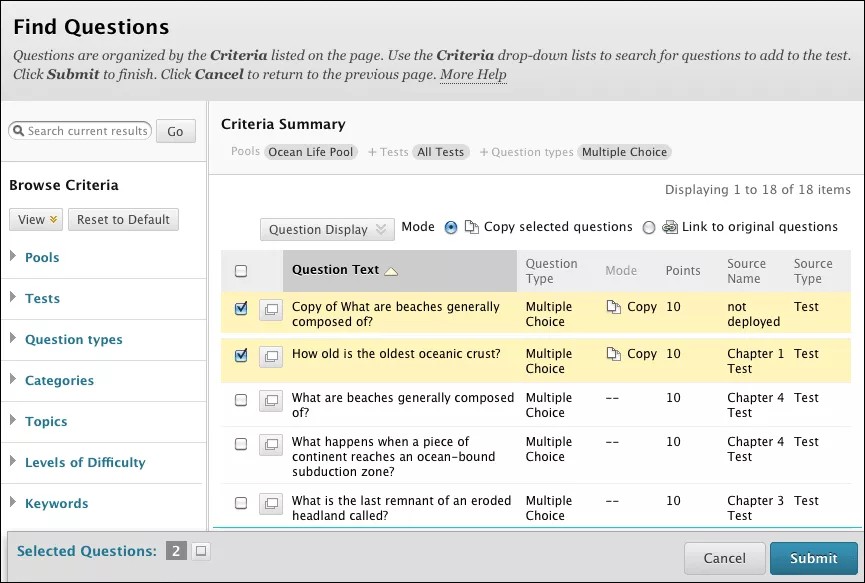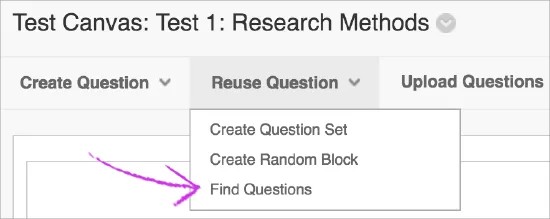This information applies only to the Original Course View. Your institution controls which tools are available.
Du kan återanvända frågor från alla befintliga prov, enkäter och pooler i din kurs.
Om sidan Sök frågor
Om funktionen för popup-blockering har aktiverats ska du inaktivera den för Blackboard Learn så att du kan öppna fönstret Sök frågor.
På sidan Sök frågor kan du bläddra, förhandsgranska, filtrera och välja testfrågor som har skapats i eller importerats till din kurs.
Alla frågor visas som standard i listan. Begränsa urvalet genom att bläddra efter vissa villkor, däribland metadata. Ju mer metadata som du lägger till i varje fråga, desto mer kan du begränsa sökningen.
Sidan Sök frågor består av det aktiva filterområdet som visar alla frågor som uppfyller dina sökvillkor. Den dynamiska listan ändras automatiskt när du markerar eller avmarkerar kriterier. Området Valda frågor visar de frågor du redan har markerat, så att du inte behöver rulla uppåt och nedåt i en lång lista över frågor.
Kopiera och länka till frågor
På sidan Sök frågor kan du kopiera en fråga från ett befintligt test till ett nytt test eller länka till den ursprungliga frågan i det nya testet. En länkad fråga visas i alla tester som innehåller den frågan. När du kopierar en fråga visas dina ändringar bara i den nya kopian.
| Fördelar | Nackdelar | |
|---|---|---|
| Kopiera en fråga | När du kopierar en fråga kan du redigera den nya kopian utan att vara orolig. Andra tester påverkas inte. | De ändringar du gör i en instans av frågan återspeglas inte i de andra instanserna. Om du vill att ändringar ska visas i alla instanser måste du hitta och redigera varje kopia. |
| Länka till den ursprungliga frågan | De ändringar du gör i en länkad fråga i ett av testerna återspeglas i alla tester där frågan har länkats. Länkade frågor anges med en ikon i ett test. När du redigerar en länkad testfråga visas ett statusmeddelande som anger andra tester som innehåller den länkade frågan. När du ändrar länkade frågor som visas i tester med slutförda eller pågående försök, får du en varning om att din ändring kommer att påverka dessa försök. |
De ändringar du gör i en länkad fråga visas i alla tester där den här frågan förekommer. Du kan inte välja vilka tester som ska ändras. Alternativet att länka eller kopiera finns endast tillgängligt på sidan Sök frågor. Om du vill ta bort länken från en fråga måste du ta bort den länkade frågan från testet och lägga till den igen som en kopia. Du kan inte lägga till nya frågor till de test som du har distribuerat. |
Sök frågor
- Öppna ett prov, en enkät eller en frågebank. Välj Sök frågor på menyn Återanvänd fråga.
- I popup-fönstret kan du kopiera valda frågor eller länka till ursprungliga frågor.
- Visa kriterieavsnitten och välj specifika kriterier på panelen Bläddra i kriterier. Du kan söka i frågebanker, tester, frågetyper, kategorier, ämnen, svårighetsgrader och nyckelord. Alla frågor som uppfyller kriterierna visas. Du kan även använda rutan Sök aktuella resultat för att ange en fras, ett ord eller en del av ett ord för att hitta para ihop-frågor.
- Markera kryssrutorna för de frågor du vill lägga till. Frågorna visas i området med valda frågor längst ner på skärmen. Du kan visa området för att se din lista över frågor. Klicka på det röda X bredvid en fråga om du vill ta bort den. Frågan tas bort från samlingen men tas inte bort från kursen.
- Klicka på Skicka. Frågorna läggs till i testet, enkäten eller frågebanken.
Om avsnittet Bläddra i kriterier
När du väljer kriterier i avsnittet Bläddra i kriterier visas de relevanta frågorna i den aktiva filterlistan.
De valda kriterierna visas som referens. Den aktiva filterlistan är tom om det inte finns några para ihop-frågor.
Kriteriekategorier:
- Frågebanker: Frågesamlingar som har skapats av lärare. Frågorna är ofta närliggande och du kan inkludera dem som en hel grupp i ett test, en enkät eller en annan större frågebank.
- Tester: Inkluderar både tester (bedömda) och enkäter (inte bedömda).
- Frågetyper: Välj en eller flera frågetyper.
- Kategorier: Välj bland de tilldelade frågekategorierna.
- Ämnen: Välj bland de tilldelade frågeämnena.
- Svårighetsgrader: Välj bland de svårighetsgrader som har tilldelats frågorna.
- Nyckelord: Välj bland tilldelade frågenyckelord.
Kom ihåg: De frågor som du väljer i den här processen visas i området med valda frågor längst ner på sidan.
De frågor som du hittar är eventuellt begränsade beroende på vilka dina specifika åtkomstbehörigheter är.
Andra sätt att återanvända frågor
Du kan även skapa frågeuppsättningar och slumpvisa block för att återanvända frågor i dina prov och enkäter.
ULTRA: Återanvända frågor
Känner du inte igen det? Gå till hjälpen för originalkursvyn om att återanvända frågor.
I Ultra-kursvyn kan du återanvända frågor och annat innehåll från alla befintliga tester, uppgifter och frågebanker i din kurs.
Frågebanker i originalkursvyn visas som frågebanker efter konvertering. Frågetyper som inte stöds tas bort.
På sidan Återanvänd frågor kan du bläddra, förhandsgranska, filtrera och välja frågor som har skapats i eller importerats till din kurs. Du kan se frågorna, men du kan inte redigera dem förrän du har kopierat frågorna till din utvärdering. Du kan även återanvända annat innehåll som du har lagt till i utvärderingar, till exempel textblock, filer, bilder och videor.
Du kan inte återanvända frågor i följande situationer eller med följande inställningar:
- Du har lagt till ett kriterium för utvärderingen.
- Du har valt att samla in inlämningar offline.
- Deltagare har öppnat utvärderingen.
Du kan inte heller återanvända textblock eller filer om du väljer att använda slumpvisa frågor.
Sök efter frågor
Klicka på plustecknet i en utvärdering där du vill återanvända frågor eller utvärderingsinnehåll. Välj Återanvänd frågor på menyn. Kopierade frågor och innehåll infogas nu i utvärderingen.
I lagret Återanvänd frågor öppnas panelen Filterkriterier som standard. Alla frågor och allt innehåll för utvärderingen visas i det aktiva filterområdet till höger. Det aktiva filterområdet ändras automatiskt när du väljer eller rensar kriterier. Du kan visa och dölja avsnitt.
På mindre enheter är panelen Filterkriterier stängd som standard.
På panelen Filterkriterier kan du köra en grundläggande sökning efter nyckelord. När du har angett ett nyckelord visas ett annat fält. Varje gällande nyckelord kan öka antalet resultat. I resultaten ingår ordets singular- och pluralform samt vissa böjningar. Det går inte att söka efter delvisa ord eller använda innehåller-logik i den här grundläggande sökningen.
Du kan även välja vilka utvärderingar, frågebanker, frågetyper och taggar du vill bläddra bland. Tomma källor, frågetyper och taggar filtreras bort.
I det här läget fylls endast avsnittet Frågebanker i om du har konverterat en Original-kurs eller importerat en frågebank. Avsnittet Taggar fylls bara i om du har konverterat en Original-kurs med frågor som har taggar.
När du gör urval visas relevanta frågor och utvärderingsinnehåll i det aktiva filterområdet. Informationen längst upp i panelen visar hur många källor som du har valt och hur många objekt du har att välja mellan. Klicka på X för att dölja panelen och göra visningsområdet för innehållet större. Välj Filtrera för att öppna panelen.
Text och filer som du har lagt till i dina utvärderingar visas i avsnittet Frågetyper under Annat.
Du kan expandera frågor och innehåll för att visa dem. Frågor med överensstämmelser för målsättningar visas med troféikoner bredvid poängen. Överensstämmelser för målsättningar kopieras med frågorna. Du kan inte redigera innehållet eller poängvärdena förrän du har kopierat objekten till en utvärdering.
Markera kryssrutorna för de frågor och det utvärderingsinnehåll som du vill kopiera. Du kan se hur många objekt som du har valt att kopiera längst ned på skärmen.
Välj Rensa alla för att avmarkera kryssrutorna i avsnittet Källor. Om du redan har valt några objekt att kopiera är de fortfarande redo att kopieras. I det aktiva filterområdet kan du rensa kryssrutor för de frågor och det innehåll som du inte längre vill kopiera.
Välj Kopiera frågor. Frågor och utvärderingsinnehåll kopieras till ditt test eller din uppgift. Du får en avisering i utvärderingen: X frågor har kopierats till utvärderingen.
Du kan redigera de nya kopiorna i utvärderingen utan att behöva vara orolig. Andra utvärderingar påverkas inte. De ändringar du gör i en instans av frågan eller innehållet återspeglas inte i de andra instanserna. Om du vill att ändringar ska visas i alla instanser måste du hitta och redigera varje kopia.
Visa frågor och innehåll
Du kan expandera frågor och innehåll för att visa dem.
ULTRA: Tangentbordsnavigering
Du kan använda tangentbordet för att navigera på följande sätt:
- Använd uppåt- eller nedåtpilarna för att navigera i frågor.
- Använd höger- eller vänsterpilarna för att visa och dölja frågor.
- Använd tabbtangenten för att navigera i källgrupper.
- Markera kryssrutor med mellanslag.
ULTRA: Importera frågor
Du kan importera zip-filer med frågebanker från originalkursvyn till din Ultra-kurs. Frågebanker i originalkursvyn visas som frågebanker efter konvertering. Frågetyper som inte stöds tas bort.
På sidan Kursinnehåll öppnar du menyn bredvid länken Batchredigera. Välj Importera innehåll > Importera kurs och välj den zip-fil som du vill ladda upp från din dator. Sidan Kursinnehåll visar ett meddelande om att innehållet importeras. När du bara importerar frågor visas inte innehållet på sidan Kursinnehåll. Du kan bara komma åt importerade frågor på sidan Återanvänd frågor.
ULTRA: Återanvända frågor och konvertera kurser
Dina frågebanker i originalkursvyn visas som frågebanker efter konvertering. Frågetyper som inte stöds tas bort. Du kan bara komma åt dina frågebanker på sidan Återanvänd frågor.
När du konverterar en Original-kurs till Ultra förs två decimaler över.